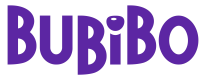Оплата продажу
Фіксуйте оплату за продані товари, щоб відслідковувати взаєморозрахунки з клієнтами.
Статуси продажів:
- Чернетка – рахунок ще не виставлено.
- Не оплачено – рахунок виставлено, але оплата відсутня.
- Часткова оплата – продаж оплачено не повністю.
- Оплачено – продаж повністю оплачено.
- Скасовано - продаж скасовано.
Продаж може бути оплачений повністю або частково.
Доступ до прийняття оплати
Доступ до функціоналу надається ролям "Власник" та "Адміністратор" автоматично. Щоб надати доступ іншим ролям, перейдіть у налаштування та знайдіть сторінку "Ролі та права" розділу "Компанія".
У групі доступів "Фінанси" ви можете окремо надати доступ до прийняття оплати та перегляду історії оплат.
Повна оплата
Оплата карткою
Перейдіть у картку продажу, який оплачує клієнт, та натисніть кнопку "Картка".

У вікні, що відкриється, підтвердіть виставлення рахунку клієнту.
Якщо рахунок було виставлено під час проведення продажу, то цей крок буде пропущено. Докладніше про виставлення рахунку читайте у розділі "Продажі"
Оберіть рахунок, на який будуть отримані кошти (1) та касу, яка буде використана для фіскалізації (2).
Якщо ви обрали касу, для якої налаштовано pos-термінал, за замовчуванням, така оплата буде прийнята на термінал. Якщо ви хочете прийняти оплату без терміналу - зніміть відповідну галочку (3). Натисніть "Прийняти".

Вам відкриється картка прийнятої оплати, а статус продажу буде змінено на "Оплачено".
Вибір каси під час прийняття оплати карткою необовʼязковий, але потрібний, якщо оплата має бути прийнята на pos-термінал.
Якщо обрано касу, для якої увімкнена автоматична фіскалізація, то після прийняття оплати система відкриє користувачу фіскальний чек
Оплата готівкою
Перейдіть у картку продажу, який оплачує клієнт, та натисніть кнопку "Готівка".

У вікні, що відкриється, підтвердіть виставлення рахунку клієнту.
Якщо рахунок було виставлено під час проведення продажу, то цей крок буде пропущено. Докладніше про виставлення рахунку читайте у розділі "Продажі"
Оберіть рахунок, на який будуть отримані кошти (1) та касу, яка буде використана для фіскалізації (2).
Ви також можете ввести суму, яку отримали від клієнта, і система автоматично порахує вам решту (3).
Далі натисніть "Прийняти".
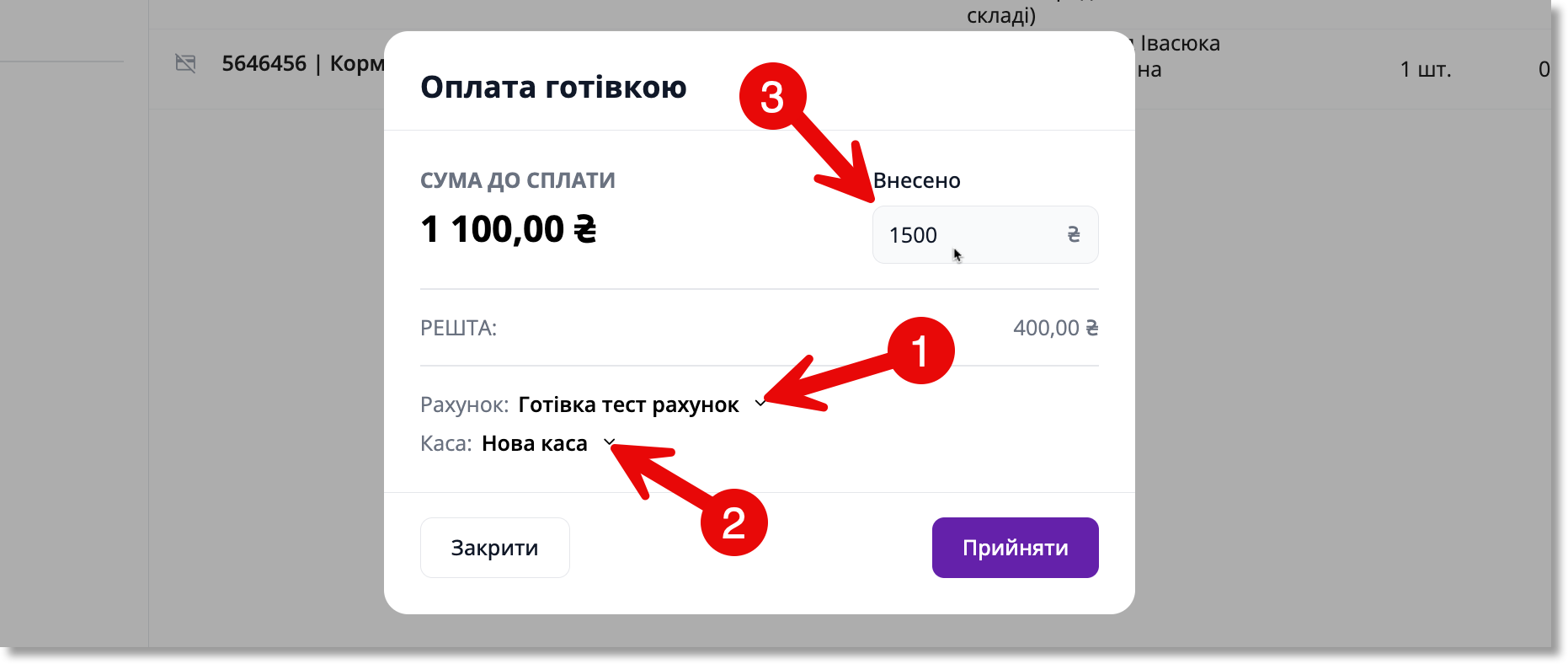
Вам відкриється картка прийнятої оплати, а статус оплати продажу буде змінено на "Оплачено".
Вибір каси під час прийняття оплати готівкою необовʼязковий
Якщо обрано касу, для якої увімкнена автоматична фіскалізація, то після прийняття оплати система відкриє користувачу фіскальний чек
Оплата депозитом
Оплата депозиту доступна за умови, що в продажі обрано клієнта
Перейдіть у картку продажу, який оплачує клієнт, натисніть на три крапки та оберіть "Оплата депозитом".
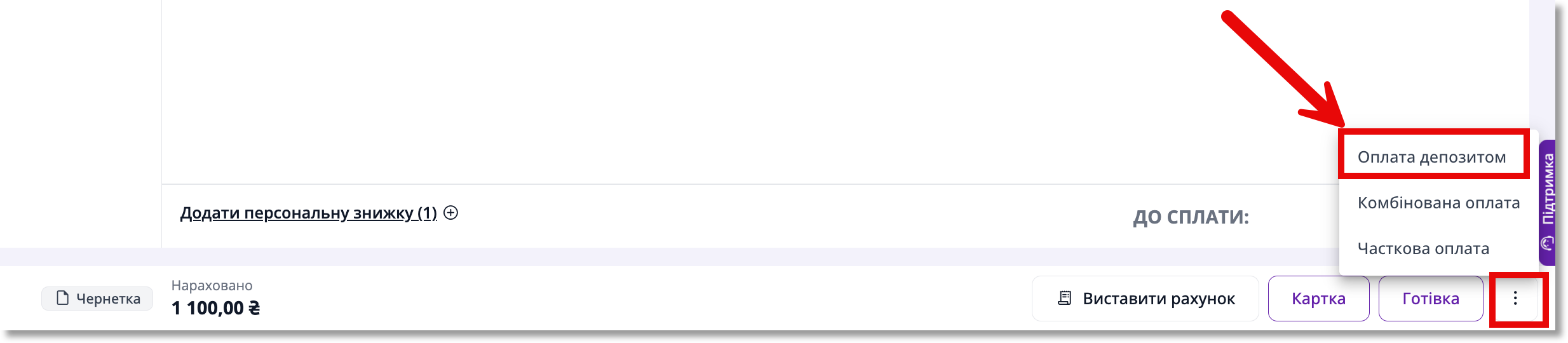
У вікні, що відкриється, підтвердіть виставлення рахунку клієнту.
Якщо рахунок було виставлено під час проведення продажу, то цей крок буде пропущено. Докладніше про виставлення рахунку читайте у розділі "Продажі"
Натисніть "Прийняти".
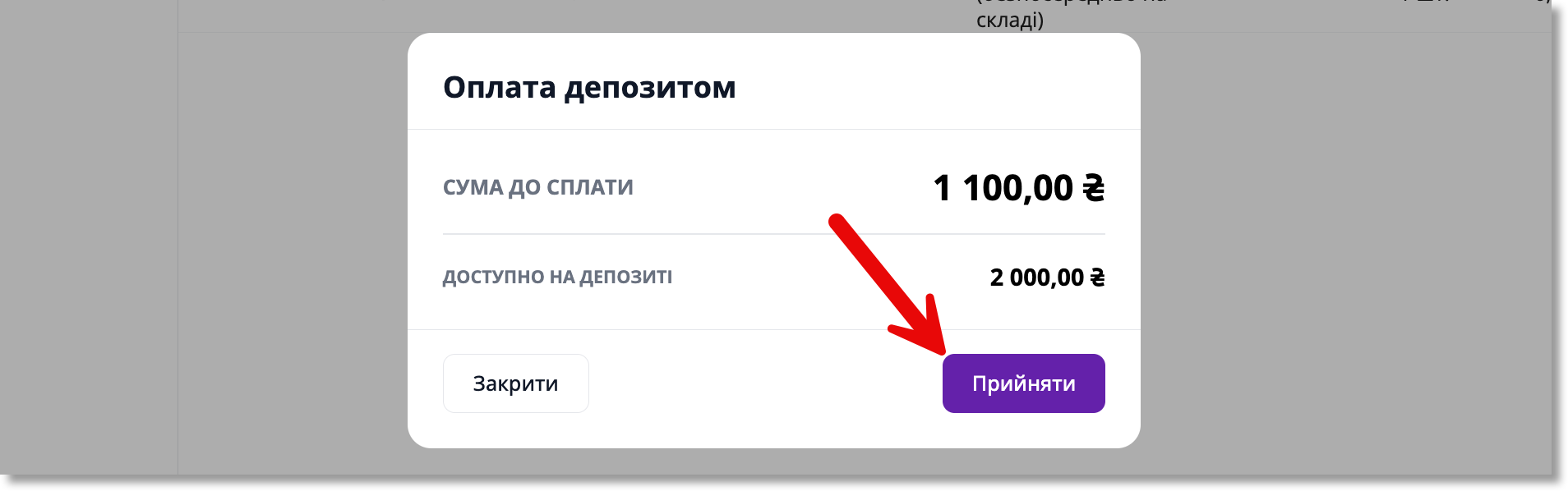
Вам відкриється картка прийнятої оплати, а статус оплати продажу буде змінено на "Оплачено".
Прийняття оплати депозитом можливе лише у випадку, якщо суми депозиту клієнта вистачає для прийняття всієї оплати
Оплати, які прийняті виключно за рахунок депозитних коштів, не можуть бути фіскалізовані в системі
Комбінована оплата
Використовуйте комбіновану оплату, якщо:
- клієнт оплачує продаж декількома способами;
- клієнт оплачує продаж безготівковим способом, але не карткою.
Для цього перейдіть у картку продажу, який оплачує клієнт, натисніть на три крапки та оберіть "Комбінована оплата".
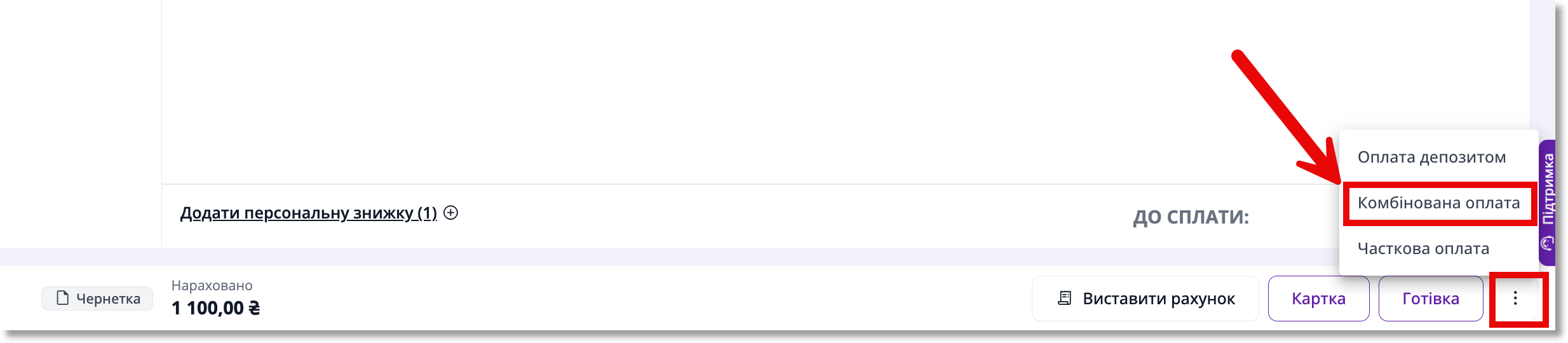
У вікні, що відкриється, підтвердіть виставлення рахунку клієнту.
Якщо рахунок було виставлено під час проведення продажу, то цей крок буде пропущено. Докладніше про виставлення рахунку читайте у розділі "Продажі"
Оберіть касу, яка буде використана для фіскалізації. Навпроти кожного типу оплати, який було використано, введіть суми та оберіть рахунок, на який будуть отримані кошти. Ви зможете прийняти оплату, коли сума введених значень буде дорівнювати сумі до сплати.
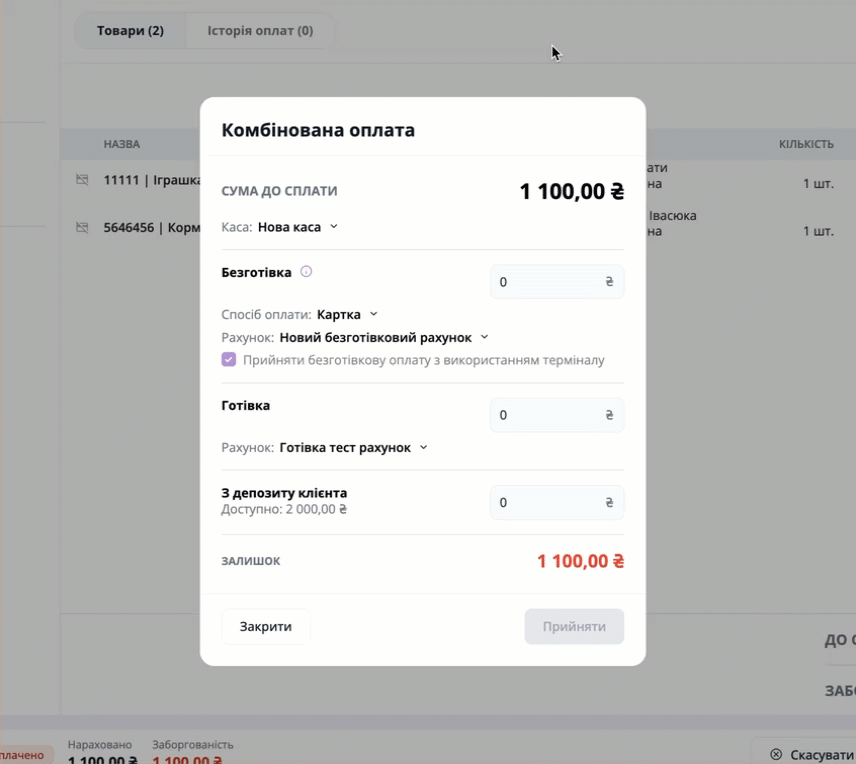
Вибір каси під час прийняття комбінованої оплати необовʼязковий, але потрібний, якщо оплата має бути прийнята на pos-термінал.
Якщо обрано касу, для якої увімкнена автоматична фіскалізація, то після прийняття оплати система відкриє користувачу фіскальний чек
Часткова оплата
Перейдіть у картку продажу, який оплачує клієнт, натисніть на три крапки та оберіть "Часткова оплата".
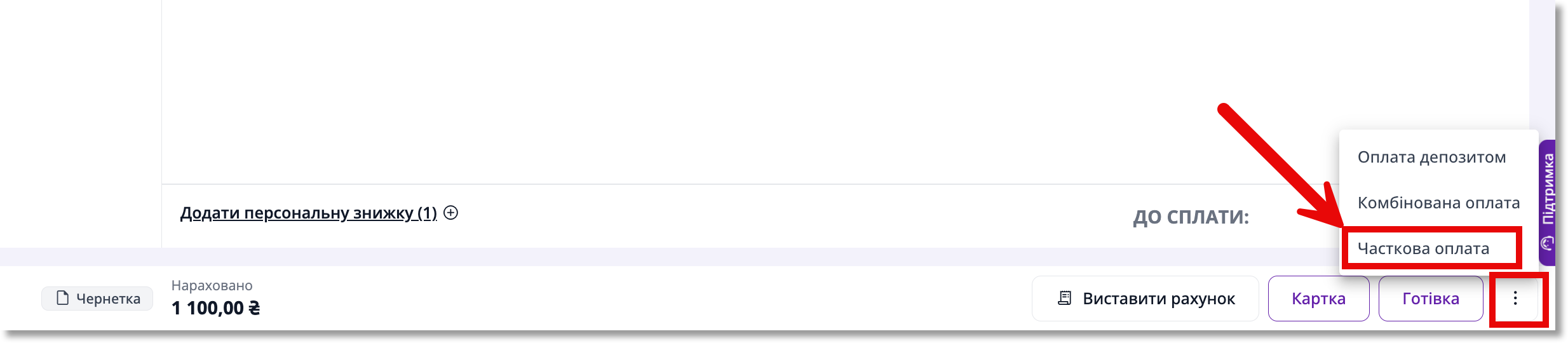
У вікні, що відкриється, підтвердіть виставлення рахунку клієнту.
Якщо рахунок було виставлено під час проведення продажу, то цей крок буде пропущено. Докладніше про виставлення рахунку читайте у розділі "Продажі"
Оберіть товари, які оплачує клієнт. Система автоматично розрахує суму оплати, яка буде прийнята.
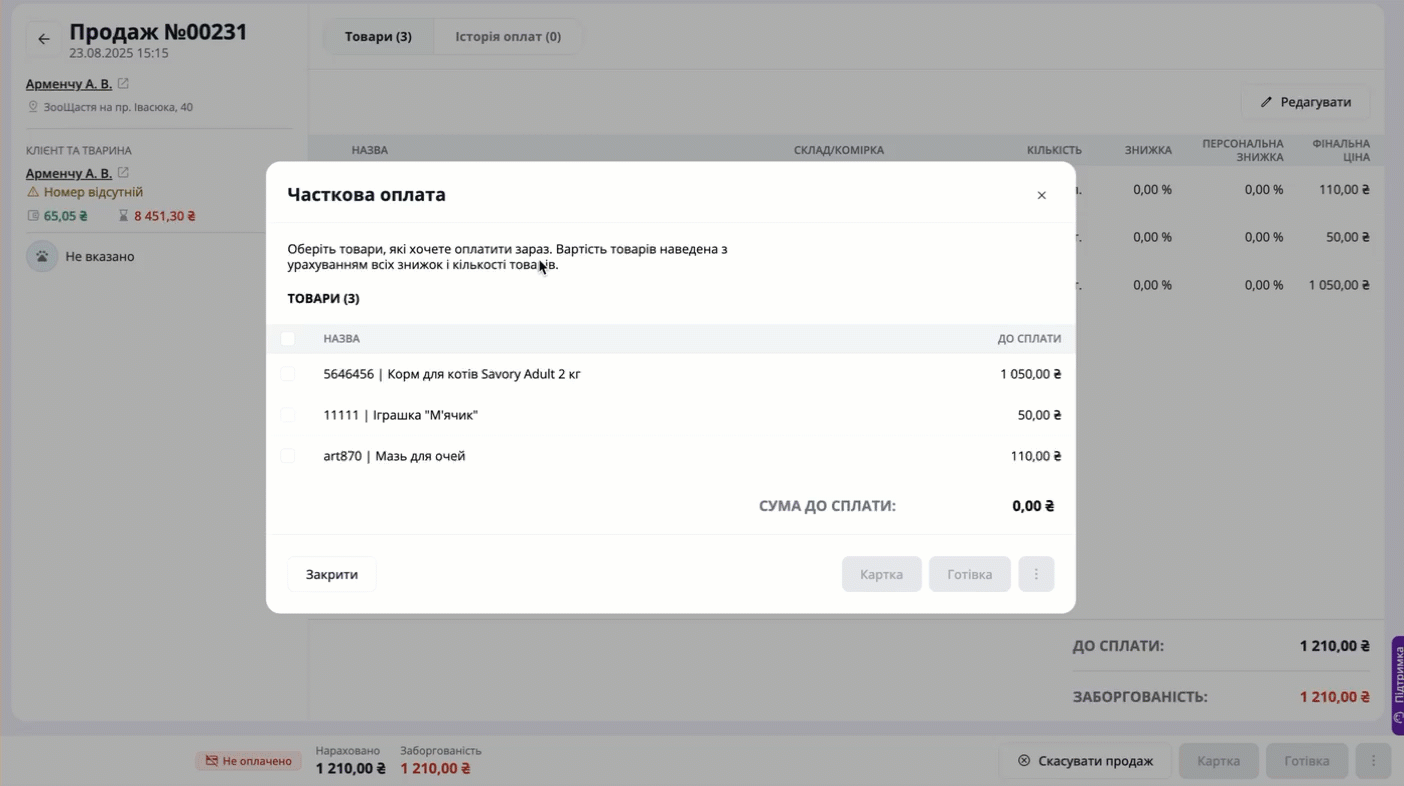
Оберіть необхідний тип оплати або прийміть комбіновану оплату.
Коли оплата буде прийнята, статус продажу оновиться на "Часткова оплата" або "Оплачено", залежно від того, чи є у клієнта заборгованість за цим продажем.
Для прийняття часткової оплати у продажі має бути обраний клієнт. Якщо клієнта не обрано, ви можете прийняти лише повну оплату.
Перегляд історії оплат продажу
Відкрийте картку продажу та перейдіть на вкладку "Історія оплат".
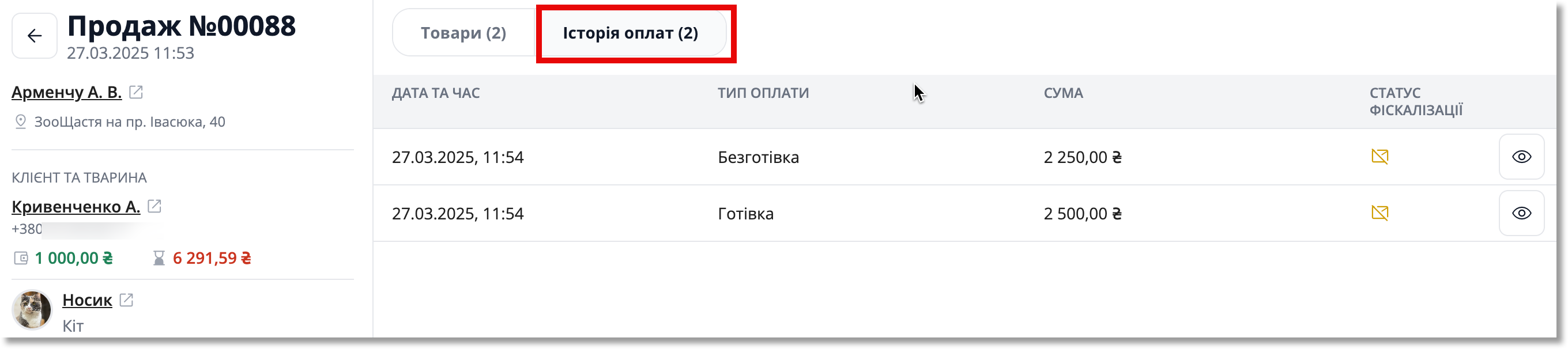
Вкладка відображає перелік всіх оплат, прийнятих у рамках конкретного продажу.
Updated 4 months ago